So drucken Sie den Inhalt eines Ordners in Windows 10

Erfahren Sie, wie Sie den Inhalt eines Ordners drucken und dann über die Befehlszeile in Windows 10 in einer Textdatei speichern können.
Das Drucken der Verzeichnisstruktur eines Ordners - einschließlich der Dateinamen und Unterordner - ist eine dieser einfachen Aufgaben, die in Windows 10 leicht durchzuführen sein sollten. Die gute Nachricht ist, dass dies der Fall ist ist Einfach, sobald Sie wissen, wie es geht. Es erfordert jedoch die Verwendung der Eingabeaufforderung. Sobald Sie diesen einfachen Befehl gelernt haben, können Sie schnell und einfach Dateilisten mit Ordnerinhalten erstellen, die Sie drucken oder bearbeiten können, wie Sie möchten.
Zunächst zeigen wir Ihnen, wie Sie den Inhalt eines Ordners mit den integrierten Windows 10-Funktionen drucken. Dann zeigen wir Ihnen einen noch einfacheren Weg mit Software von Drittanbietern. Bereit? Lass uns anfangen.
Drucken Sie den Inhalt von Ordnern in Windows 10 über die Eingabeaufforderung
Wenn Sie nur eine gedruckte Liste der Inhalte eines Ordners anzeigen möchten, gehen Sie wie folgt vor.
- Öffnen Sie die Eingabeaufforderung. Klicken Sie dazu auf Start, und geben Sie Folgendes ein CMDKlicken Sie dann mit der rechten Maustaste Als Administrator ausführen.
- Ändern Sie das Verzeichnis in den Ordner, in dem Sie den Inhalt drucken möchten. Verwenden Sie dazu den Befehl cd, z. B. "cd c: usersadacostadocuments".
- Geben Sie den folgenden Befehl ein und drücken Sie die Eingabetaste: dir> listing.txt
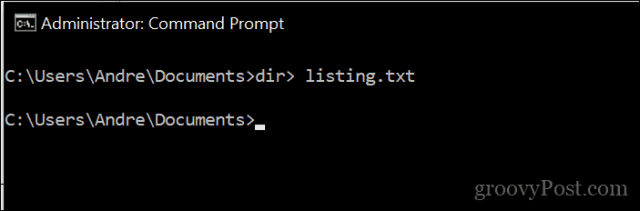
Dadurch wird eine einfache Textdatei mit dem Inhalt des Verzeichnisses erstellt. Der von Ihnen gespeicherte Dateiname kann beliebig sein. Sie können es Listing.txt, files.txt, folder.txt oder was auch immer nennen.
So sieht es aus:
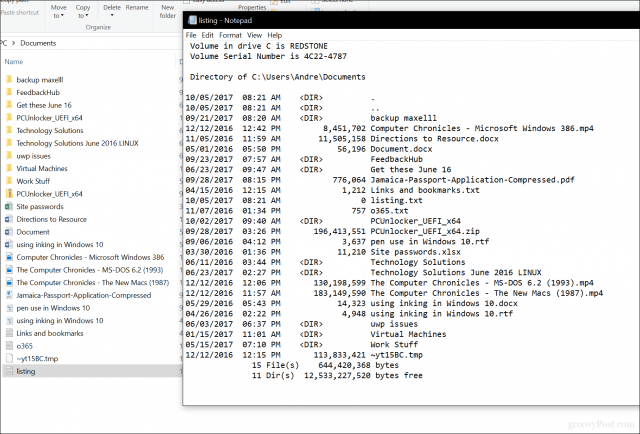
Wenn Sie noch einen Schritt weiter gehen möchten, können Sie den Inhalt von Unterordnern drucken, indem Sie den folgenden Befehl eingeben: Baum "c: Verzeichnisname"> "c: Dateiname.txt" / A / F
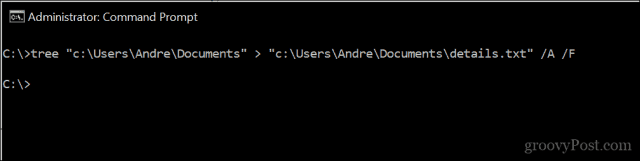
Siehe Beispiel:
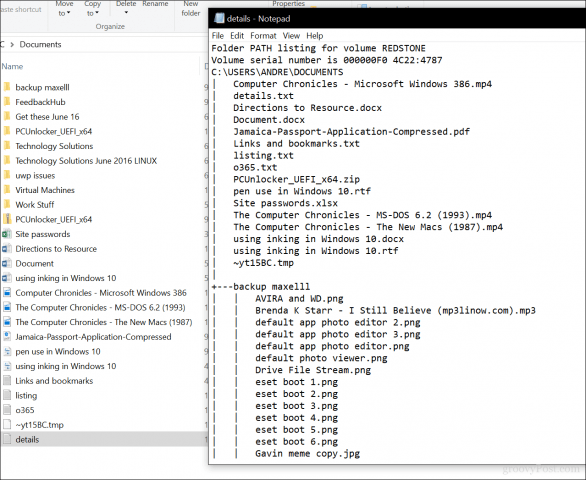
Dort haben Sie alle Informationen, die Sie über die in Ihren Ordnern gespeicherten Daten benötigen.
So verwenden Sie den Verzeichnisdrucker von Karen
Auf der Suche nach einem grafischen Tool, das dasselbe kannSache? Ich würde Karen's Directory Printer empfehlen. Ich habe es vor vielen Jahren verwendet, als ich jede Woche Druckprotokolle von Dateien erstellen musste. Es ist sehr einfach zu bedienen, verfügt jedoch über eine vollgepackte Benutzeroberfläche. Sie müssen nur das direkte Verzeichnis auswählen, die gewünschten Attribute auswählen (Dateigröße, Erstellungsdatum, Erweiterung) und dann auf klicken Drucken.
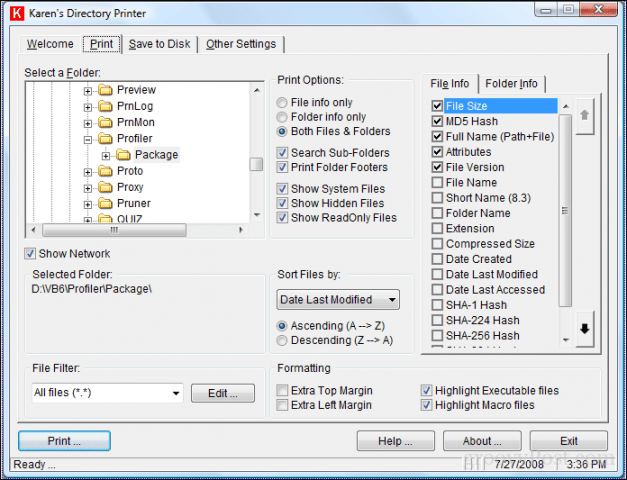
Hoffentlich wird Microsoft dies einfacher machenAufgabe durchzuführen. Es ist bekannt, dass sie uns in der Vergangenheit überraschen, beispielsweise beim Aktualisieren von Apps wie Paint und WordPad. Sogar die Eingabeaufforderung wurde in letzter Zeit aktualisiert. Bis dahin ist dies das Beste, was Sie haben.
Lassen Sie uns wissen, was Sie denken. Fanden Sie diesen Tipp hilfreich?


![Hinzufügen eines Druckverzeichnisses zum Windows 7-Kontextmenü [groovyTips]](/images/microsoft/how-to-add-print-directory-to-the-windows-7-context-menu-groovytips.png)
![Verzeichnisinhalte in eine druckbare und lesbare Txt-Datei auflisten [How-To]](/images/microsoft/list-directory-contents-to-a-printable-and-readable-txt-file-how-to.png)






Hinterlasse einen Kommentar